Cómo mostrar siempre la barra de menú en modo de pantalla completa en macOS Sonoma y Ventura
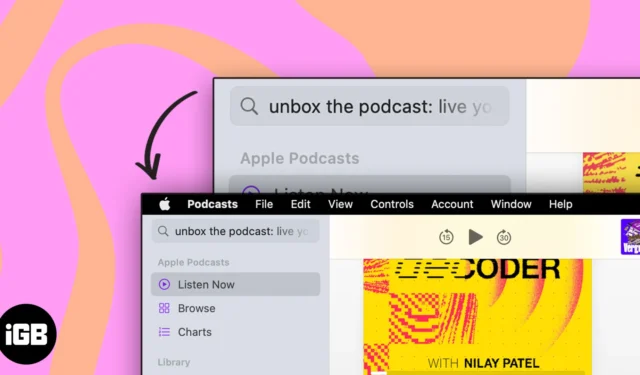
El uso de aplicaciones en modo de pantalla completa mejora su experiencia de usuario en su Mac. Pero elimina la práctica barra de menú de la parte superior. Pero tengo una solución para evitar que la barra de menú desaparezca en Mac. Aprendamos a mostrar siempre la barra de menú en modo de pantalla completa en una Mac.
Cómo mantener visible la barra de menú en modo de pantalla completa en Mac
La barra de menú superior y la barra de herramientas brindan acceso rápido a configuraciones esenciales de aplicaciones y preferencias del sistema, como porcentaje de batería, Wi-Fi, fecha y hora, búsqueda de Spotlight, Centro de control, etc. Por lo tanto, es beneficioso mantener la barra de menú visible en modo de pantalla completa en Mac. . Veamos cómo hacerlo.
Para macOS Sonoma
- Inicie el menú Apple () → Navegue hasta Configuración del sistema .
- Seleccione Centro de control → Haga clic en el menú desplegable junto a Ocultar y mostrar automáticamente la barra de menú .
- Elija Nunca .
Para macOS Ventura
- Haga clic en el menú Apple () → Seleccione Configuración del sistema .
- Vaya a Escritorio y Dock → Elija el menú desplegable junto a Ocultar y mostrar automáticamente la barra de menú en pantalla completa .
- Seleccione Nunca .
Preguntas frecuentes
¿Por qué desaparece la barra de menú en modo de pantalla completa en Mac?
La barra de menú desaparece en una Mac en modo de pantalla completa para permitir que la aplicación o el contenido ocupe toda la pantalla de la Mac.
¿Por qué querría mostrar la barra de menú en modo de pantalla completa en una Mac?
Le gustaría tener la barra de menú visible en modo de pantalla completa para poder acceder rápidamente a una variedad de funciones que ha fijado en la barra de menú con un solo clic.
¿Mostrar la barra de menú en modo de pantalla completa en mi Mac afectará el rendimiento de mi Mac?
Mostrar la barra de menú en modo de pantalla completa en una Mac no afecta negativamente el rendimiento de la computadora. No altera ningún software; es simplemente una forma de mejorar tu experiencia con Mac.
¡Eso es todo!
Mac te permite personalizar su interfaz para mejorar tu flujo de trabajo. El artículo anterior ofrece instrucciones sencillas para mantener la barra de menú permanentemente visible cuando está en modo de pantalla completa en su Mac. Comparta sus opiniones sobre esto en el cuadro de comentarios a continuación.



Deja una respuesta